| Правильная ссылка на эту статью: |
Порядок создания БА
Пример использования БА¶
Оглавление
- Создание БА
- Распределение и выкуп долей при создании БА
- Формирование статей доходов и расходов
- Назначение персонала БА
- Получение права использовать WMID БА в интересах юридического лица
- Подключение БА к сервисам WebMoney
- Вывод средств БА на расчетный счет
- Пополнение кошельков БА с расчетного счета
- Порядок проведения платежей с кошельков БА
- Автоматизация расходных операций БА
- Проведение обменных операций в БА
- Выполнение платежей с кошельков фонда управления
- Порядок проведения платежей с "двойной подписью"
- Порядок проведения массовых платежей в БА
- Настройка оповещений в БА
- Автоматизация приема платежей на сайте БА
- Регистрация сайта БА в каталоге Мегасток
- Автоматизация выполнения платежей с кошельков БА
- Распределение дивидендов БА
- Изменение реквизитов БА
- Подтверждение полномочий и смена управляющего БА
- Увеличение фонда управления БА
- Формирование отчетов по кошелькам БА
- Заказ отчетных документов по операциям БА
- Ведение переписки в БА
Порядок создания БА¶
Регистрация в системе Capitaller Бюджетного автомата (БА) представляет собой последовательное заполнение и акцептование трех документов, регламентирующих деятельность предприятия.
- Соглашение участников о совместной деятельности по управлению Бюджетным автоматом;
- Устав Бюджетного автомата;
- Учредительная декларация фонда управления БА.
На примере ООО "ЛейблПринт" процедура регистрации будет выглядеть следующим образом.
1. Авторизация на сервисе Capitaller¶
Инициатор БА переходит на сайт сервиса Capitaller - www.capitaller.ru и выбирает кнопку "Зарегистрировать новый..."
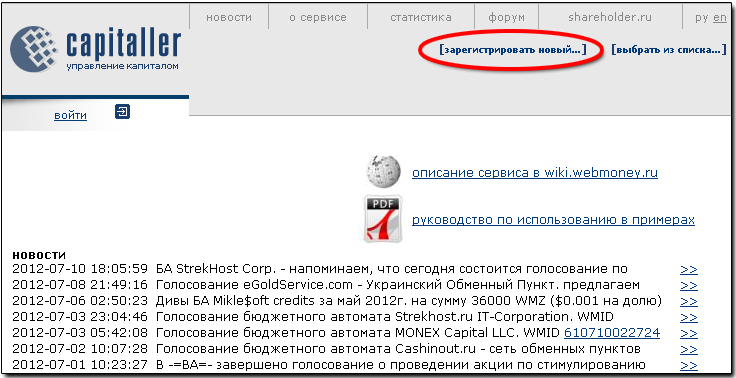
Выбирает способ входа "как участник системы WebMoney Transfer" и жмет кнопку "Далее".
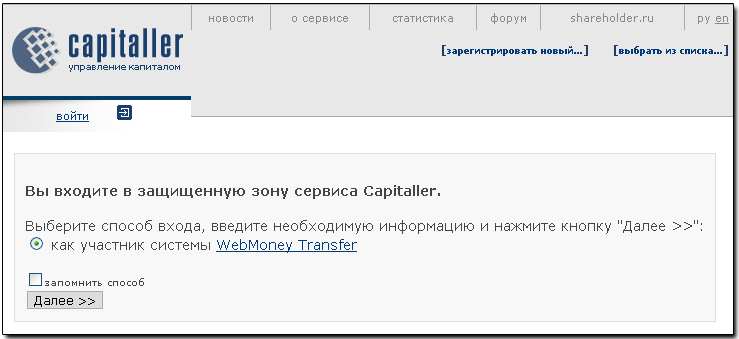
После автоматического перехода на сайт сервиса авторизации необходимо выбрать способ авторизации. Если инициатор использует программу WM Keeper WinPro, то он жмет на иконку "WM Keeper WinPro" и затем на кнопку "Войти"
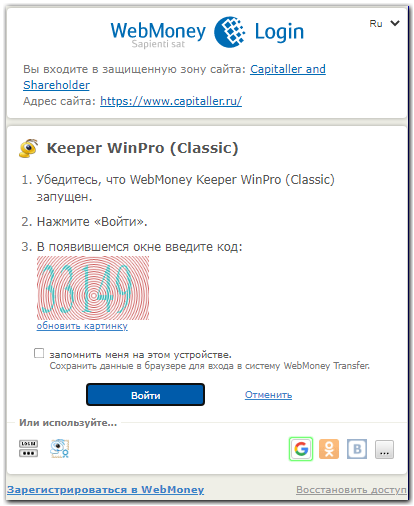
и подтверждает код авторизации в появившемся полупрозрачном окне.
2. Начало регистрации¶
Если авторизация прошла успешно, то инициатор автоматически перенаправляется в закрытую область сервиса Capitaller, о чем свидетельствует номер его WMID, расположенный под логотипом сервиса.
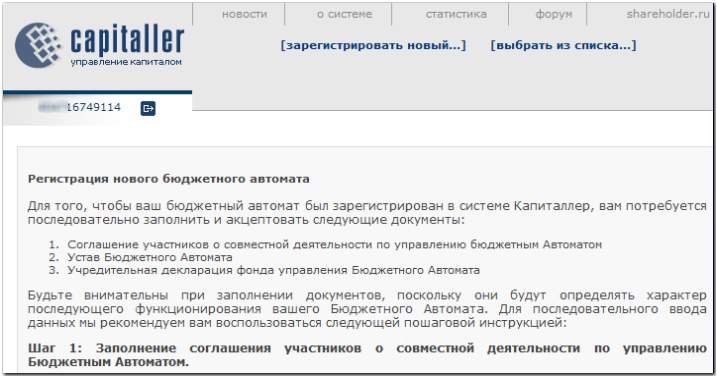
Здесь представлен порядок регистрации Бюджетного автомата. После ознакомления с ним инициатор имеет возможность провести процедуру регистрации.
Для этого необходимо выбрать и нажать кнопку "Приступить к регистрации >>" .
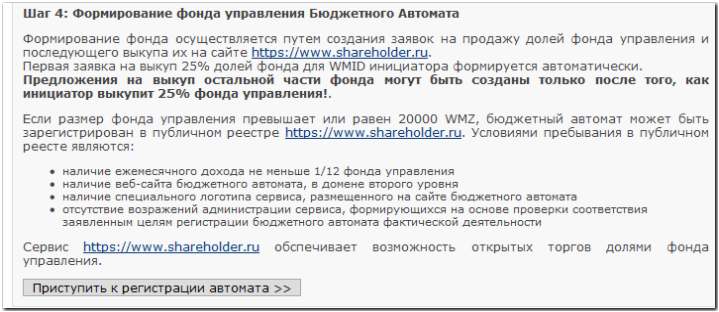
3. Акцепт Соглашения о совместной деятельности по управлению БА¶
На данном этапе инициатор должен ознакомиться с текстом Соглашения о совместной деятельности по управлению БА и утвердить его от своего имени, в том числе ввести и акцептовать следующие данные:- реквизиты Бюджетного автомата:
- полное наименование автомата;
- сокращенное наименование автомата;
- URL сайта предприятия;
- контактный e-mail предприятия;
- размер фонда управления (количество долей управления и номинал одной доли).
При этом надо иметь в виду, что URL сайта должен быть доступным, иначе регистрация автомата не состоится. Выбор размера фонда управления зависит от нужд учредителей (пайщиков) предприятия, его объем может быть равен, например, 1 доле или 100 000 и более долей.
Инициатор заполняет реквизиты автомата и переходит в низ страницы Соглашения.
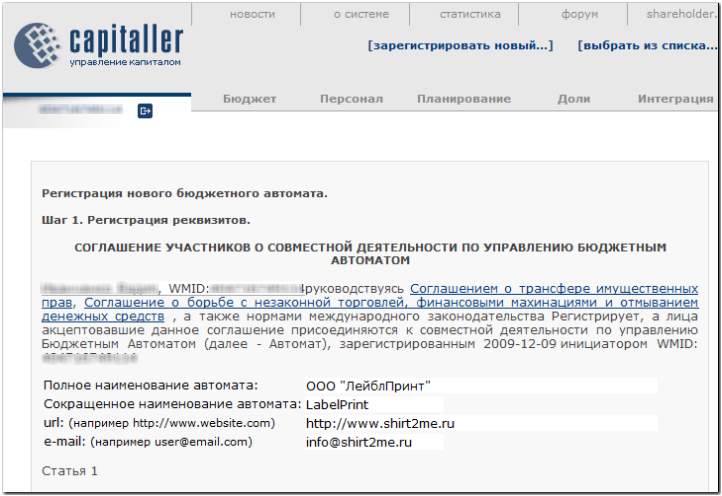
Далее указывает количество долей и номинал одной доли автомата (изменить номинал доли в дальнейшем нельзя). Для нашего примера с ООО "ЛейблПринт" можно установить небольшое количество долей БА - 100, помятуя о том, что фонд управления предприятия в дальнейшем планируется увеличить в несколько раз. В завершении необходимо нажать кнопку "Зарегистрировать автомат".
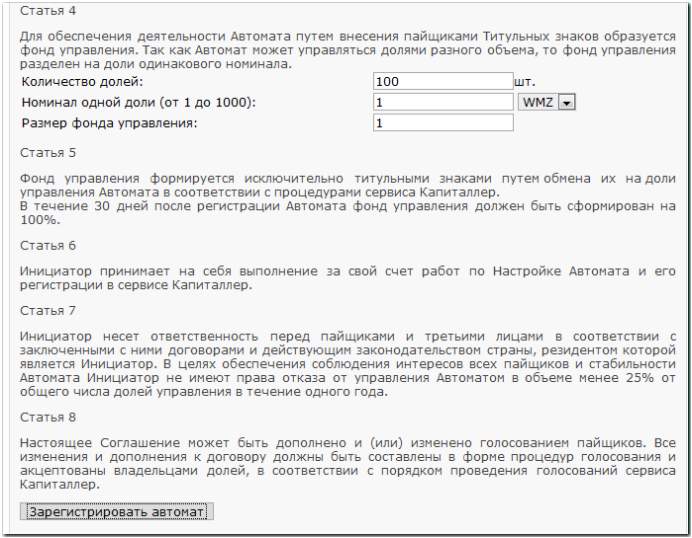
4. Утверждение Устава бюджетного автомата¶
Устав Бюджетного автомата определяет статус автомата в системе, права и обязанности владельцев долей (пайщиков), а также схему распределения доходов с приходных кошельков. Инициатор знакомится с текстом Устава и идет в низ страницы.
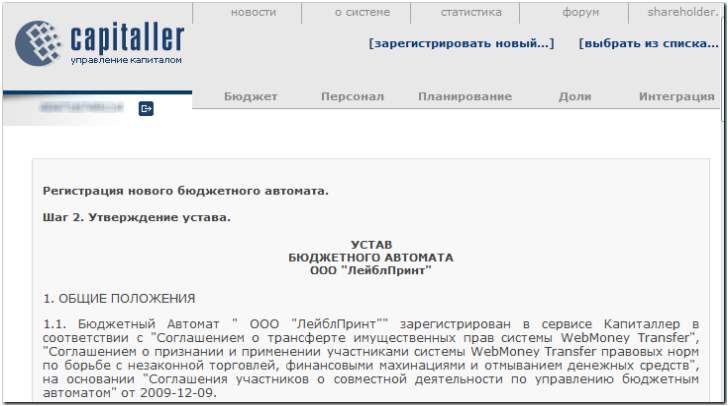
Там заполняет правила распределения доходов, утвержденные для ООО "ЛейблПринт" и нажимает кнопку "Утвердить устав"

5. Заполнение и регистрация Учредительной декларации¶
Учредительная декларация фонда управления Бюджетным автоматом определяет содержание деятельности, для которой создается БА, включает подробные реквизиты автомата и является самым большим по объему документом. Заполнение декларации может потребовать много времени, поэтому для сохранения информации необходимо пользоваться соответствующей кнопкой внизу страницы. В этом случае введенные данные сохраняются даже после выхода инициатора из сервиса и восстанавливаются при повторной авторизации.
Для ООО "ЛейблПринт" декларация заполняется следующим образом.
Инициатор вводит данные в Раздел I и прокручивает страницу вниз.
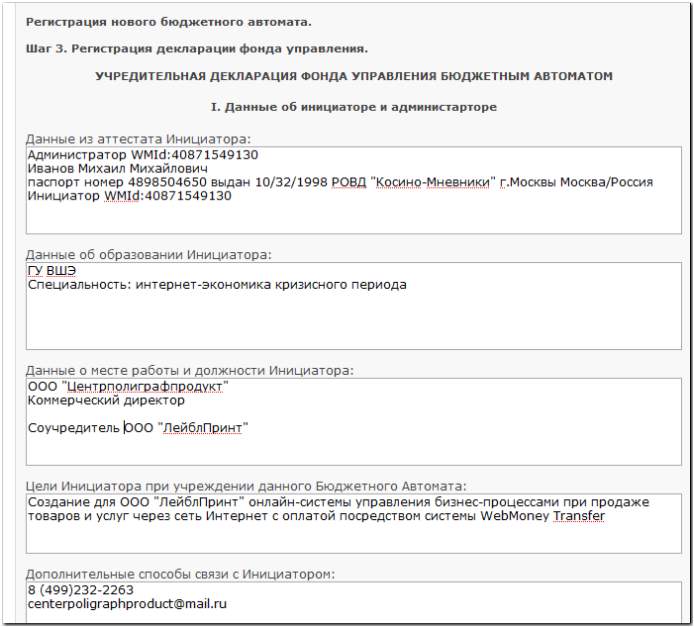
Вводит информацию в Раздел II,
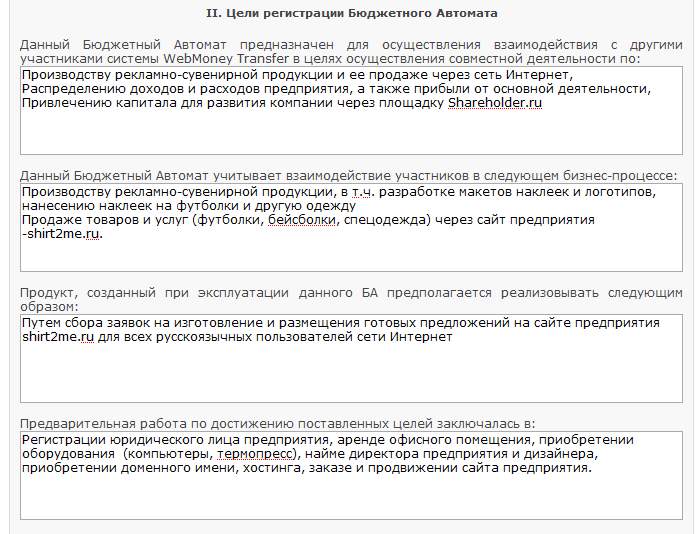
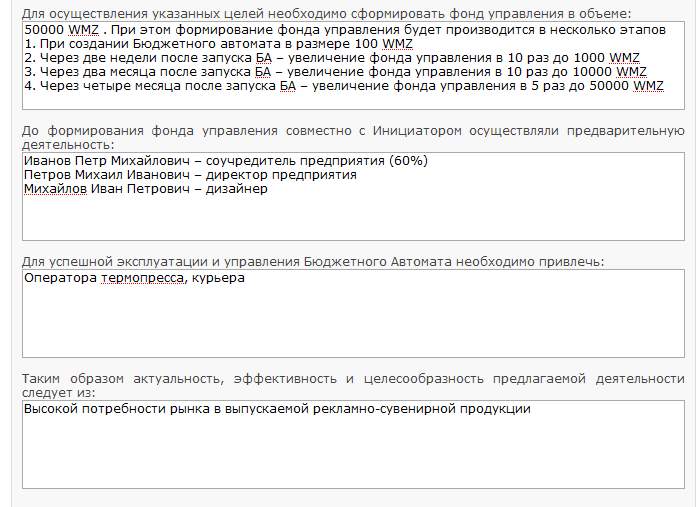
последовательно прокручивая страницу, знакомится с Разделом III, в котором представлены номера кошельков Бюджетного автомата, а также перечень и описание публичных отчетов по кошелькам. После нажатия кнопки "Зарегистрировать декларацию"
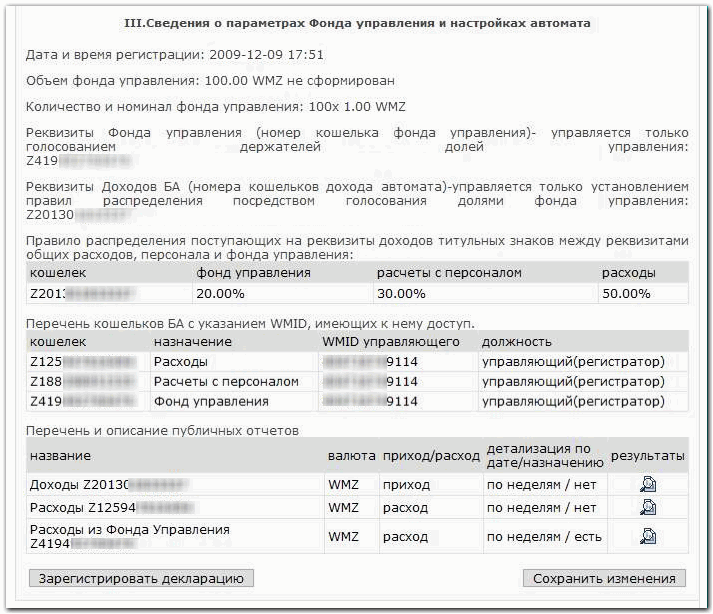
регистрация Бюджетного автомата завершается.
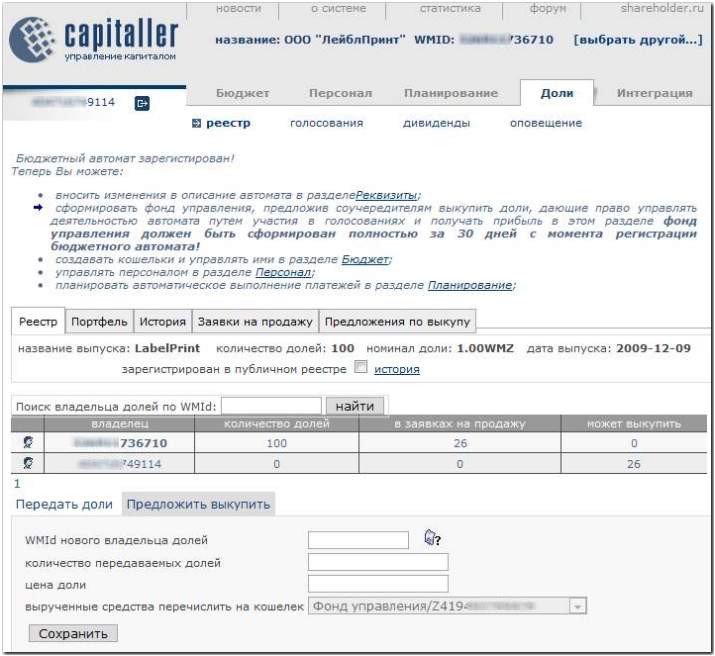
Теперь для того чтобы с БА можно было работать необходимо сформировать фонд управления, т.е. провести первичное распределение долей и выкупить их.
См. также
Описание сервиса